Erstellen globaler Schnellaktionen
Lernziele
Nachdem Sie diese Lektion abgeschlossen haben, sind Sie in der Lage, die folgenden Aufgaben auszuführen:
- Beschreiben der Unterschiede zwischen den beiden Hauptaktionsarten
- Erstellen einer globalen Aktion
- Konfigurieren von Feldern in einem Aktionslayout
- Festlegen eines vordefinierten Werts für ein Feld in einem Aktionslayout
- Hinzufügen einer Aktion zur mobilen Salesforce-Anwendung durch Bearbeiten des globalen Publisher-Layouts
Einführung in Schnellaktionen
Schnellaktionen sind der erste Halt auf unserer Tour durch die Anpassungsoptionen für die mobile Lösung. Und wir geben uns hier richtig Mühe.
Denn mit Schnellaktionen geben wir Ihnen ein überaus leistungsfähiges Werkzeug an die Hand. Von all den Anpassungstools nach dem Prinzip "Zeigen und klicken", die Ihnen zur Verfügung stehen, haben Schnellaktionen das größte Potenzial zur Umgestaltung des Arbeitens mit der mobilen Lösung, durch die Sie bei Ihren Benutzern überaus beliebt werden.
Das Tolle an Schnellaktionen
Was also sind Schnellaktionen? Nun, Sie können sie sich als Abkürzung vorstellen. Sie bieten mobilen Benutzern eine schnelle Möglichkeit zum Starten eines bestimmten Workflows in der mobilen Salesforce-Anwendung, z. B. zum Erstellen von Datensätzen, Protokollieren von Anrufen oder Freigeben von Dateien.
Die mobile Salesforce-Anwendung bietet einige praktische vordefinierte Aktionen, auf die Sie über die Aktionsleiste und das Aktionsmenü  oben auf dem Bildschirm zugreifen können. Die Aktionsleiste wird auf den meisten Seiten angezeigt, sodass Schnellaktionen von mobilen Benutzern durch einfaches Tippen ausgelöst werden können.
oben auf dem Bildschirm zugreifen können. Die Aktionsleiste wird auf den meisten Seiten angezeigt, sodass Schnellaktionen von mobilen Benutzern durch einfaches Tippen ausgelöst werden können.

Das ist praktisch, oder? Aber da ist noch mehr!
Eine Schnellaktion einfach nur als Abkürzung zu bezeichnen, wird ihr nicht wirklich gerecht. Es folgen die Gründe, warum Schnellaktionen so besonders sind.
- Sie können Schnellaktionen erstellen, die auf Ihre eigenen Geschäftsprozesse und Anwendungsfälle zugeschnitten sind.
- Jede Aktion hat ein eigenes besonderes Seitenlayout, sodass Sie die Felder auf diejenigen begrenzen können, die mobile Benutzer tatsächlich brauchen.
- Sie können die Felder im Seitenlayout vorab ausfüllen, um mobilen Benutzern Zeit zu sparen.
Sehen Sie? Schnellaktionen bieten mehr, als man auf Anhieb erkennen kann. Sie bestehen tatsächlich aus drei leistungsstarken Merkmalen, einer Verknüpfung plus ein Seitenlayout plus vordefinierte Felder, die zu einem kleinen, leistungsstarken Paket gebündelt wurden.
Die Typen von Schnellaktionen
Nachdem Sie nun wissen, was Aktionen sind, wollen wir etwas mehr ins Detail gehen. Es gibt zwei Arten von Aktionen: global und objektspezifisch.
Mit objektspezifischen Aktionen können Benutzer im Kontext eines bestimmten Objekts Datensätze erstellen oder aktualisieren. In der mobilen Salesforce-Anwendung werden objektspezifische Aktionen auf den Detailseiten von Datensätzen angezeigt. Angenommen, eine mit dem Opportunity-Objekt verknüpfte Aktion ist nur verfügbar, wenn sich ein Benutzer eine Opportunity ansieht.
Mit globalen Aktionen können Benutzer Datensätze erstellen, ohne dass jedoch eine Beziehung zwischen dem neuen Datensatz und anderen Datensätzen besteht. Sie werden als globale Aktionen bezeichnet, da sie überall dort eingesetzt werden können, wo Aktionen unterstützt werden, z. B. auf Detailseiten von Datensätzen, aber auch an Stellen wie dem Feed oder Chatter-Gruppen.
Verstehen Sie nur Bahnhof? Keine Sorge, denn Sie werden sich mit beiden Arten von Aktionen wohler fühlen, nachdem Sie einige selbst erstellt haben. Zuerst beschäftigen wir uns mit globalen Aktionen.
Unser Anwendungsfall für globale Aktionen
Sie können sich globale Aktionen so vorstellen: Es handelt sich um Aufgaben, die Benutzer schnell, aber nicht unbedingt vollständig erledigen möchten. Genau diesen Ansatz befolgt D’Angelo Cunningham bei globalen Aktionen, um seinen Maklern das Leben ein wenig leichter zu machen. Sehen wir uns nun den ersten mobilen Anwendungsfall von DreamHouse Realty an.
DreamHouse Realty nutzt das Objekt "Kontakt" zum Nachverfolgen seiner potenziellen Immobilienkäufer. Stellen Sie sich vor, eine der Maklerinnen von DreamHouse veranstaltet eine offene Besichtigung und trifft einen potenziellen Käufer. Sie benötigt eine effiziente Möglichkeit zum Hinzufügen der Person als Kontakt, ohne zu einer bestimmten Seite zu navigieren oder die Person mit anderen Informationen zu verknüpfen. Das genau ist der Zweck einer globalen Aktion: Benutzer Aufgaben schnell erledigen zu lassen, die sie später vervollständigen können.
Der Anwendungsfall in der Praxis
D’Angelo möchte die mobile Salesforce-Anwendung so anpassen, dass der Prozess des Hinzufügens potenzieller Käufer so schnell und einfach wie möglich erfolgt. Er führt die folgenden Schritte aus:
- Erstellen der globalen Aktion "Neuer potenzieller Kunde", um Kontaktdaten neuer potenzieller Kunden zu sammeln
- Begrenzen der Felder im Layout auf das Wesentliche wie Name, Telefonnummer und E-Mail-Adresse
- Hinzufügen des benutzerdefinierten Felds "Stage Phase", um die aktuelle Phase des Käufers im Immobilienkaufprozess anzugeben, und Festlegen des Standardwerts des Felds auf "Potenzieller Kunde".
Um wie D’Angelo eine neue globale Aktion zu erstellen, müssen wir auch in unserer Organisation das benutzerdefinierte Feld "Phase" anlegen.
- Wechseln Sie zu "Setup". Geben Sie im Objekt-Manager im Feld "Quick Find (Schnellsuche)" den Text
Contact(Kontakt) ein und wählen Sie dann Contact (Kontakt) aus.
- Wechseln Sie zu "Felder und Beziehungen" und klicken Sie dann auf Neu.
- Wählen Sie den Datentyp Auswahlliste aus und klicken Sie auf Weiter.
- Geben Sie als Feldbezeichnung
Stage(Phase) ein.
- Wählen Sie Geben Sie Werte für die Auswahlliste ein. Verwenden Sie dabei für jeden Wert eine neue Zeile aus.
- Geben Sie in den Textbereich die folgenden Werte ein:
Prospect(Potenzieller Kunde)Showing(Besichtigung)Offer(Angebot)Closing(Abschluss)Archive(Archiv)

- Klicken Sie auf Weiter.
- Wählen Sie Sichtbar aus, damit das Feld für alle Profile verfügbar ist, und klicken Sie auf Weiter.
- Klicken Sie auf Speichern.
Erstellen einer globalen Aktion
Nun da wir auf selber Wellenlänge mit D'Angelo sind, können wir loslegen. Bei diesem Schritt fügen Sie eine globale Aktion hinzu, mit der ein neuer Kontakt erstellt wird.
 Arbeiten Sie sich schrittweise durch: Erstellen einer globalen Schnellaktion
Arbeiten Sie sich schrittweise durch: Erstellen einer globalen Schnellaktion
- Geben Sie unter "Setup" im Feld "Quick Find (Schnellsuche)"
Actions(Aktionen) ein und wählen Sie dann Global Actions (Globale Aktionen) aus.
- Klicken Sie auf Neue Aktion.
- Wir möchten mit dieser Aktion einen neuen Kontakt erstellen, weshalb der Aktionstyp Datensatz erstellen lauten muss. Mithilfe von Aktionen können auch andere Prozesse ausgeführt werden, z. B. das Protokollieren von Anrufen oder Senden von E-Mail. Doch beachten Sie, dass mithilfe globaler Aktionen kein Datensatz aktualisiert werden kann. Dies ist nur mit objektspezifischen Aktionen möglich.
- Wählen Sie in der Dropdown-Liste "Zielobjekt" Kontakt aus.
- Geben Sie in das Feld "Label (Bezeichnung)"
New Prospect(Neuer potenzieller Kunde) ein.

- Klicken Sie auf Speichern.
Anpassen des Aktionslayouts
Das leistungsstärkste Merkmal von Schnellaktionen ist, dass jede Aktion über ein eigenes Layout verfügt, das Sie anpassen können. Dies ist der Grund für die Zeitersparnis für mobile Benutzer. Sie können alles auf das Wesentliche beschränken, indem Sie so viele unnötige Felder wie möglich entfernen.
Lassen Sie uns nun das Layout für die Aktion "Neuer potenzieller Kunde" optimieren. D’Angelo möchte einige Felder entfernen und dafür sorgen, dass das benutzerdefinierte Feld "Phase" dem Layout hinzugefügt wird.
- Falls der Layout-Editor noch nicht geöffnet ist, wechseln Sie zur Liste "Globale Aktionen", und klicken Sie dann neben der Aktion "Neuer potenzieller Kunde" auf Layout.
- Entfernen Sie die Felder "Accountname" und "Titel" aus dem Layout.
- Fügen Sie dem Layout das Feld "Phase" hinzu.

Tipp: Beim Anpassen des Layouts von Aktionen für mobile Benutzer gilt: weniger ist mehr. Bewährt hat sich ein Maximum von fünf Feldern (auf keinen Fall mehr als acht).
- Klicken Sie auf Save (Speichern).
Festlegen vordefinierter Werte
Zum Beschleunigen der Dateneingabe auf Mobilgeräten empfiehlt es sich, bestimmte Felder in einem Aktionslayout vorab auszufüllen.
Je nach Anwendungsfall ist das nicht immer möglich, doch D'Angelo kann diese Funktion definitiv nutzen. Wie Sie sich erinnern, möchte er den Standardwert des Felds "Phase" auf "Potenzieller Kunde" festlegen.
- Klicken Sie auf der Seite "Globale Aktionen" auf Neuer potenzieller Kunde.
- Klicken Sie in der Themenliste "Vordefinierte Feldwerte" auf Neu.
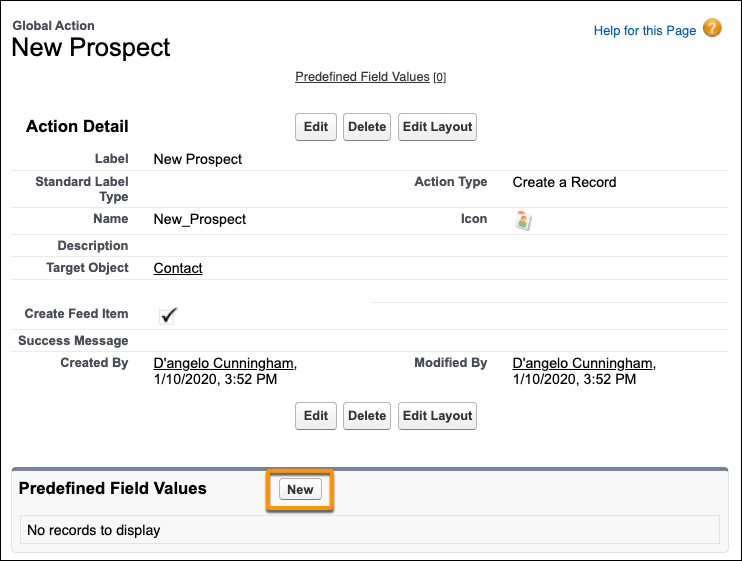
- Wählen Sie in der Dropdown-Liste "Feldname" Phase aus.
- Wählen Sie im Abschnitt "Neuen Feldwert angeben" Potenzieller Kunde aus.

- Klicken Sie auf Speichern.
Hinzufügen einer Aktion im globalen Publisher-Layout
Okay! Wir haben nun eine hilfreiche neue Aktion mit einem für Mobilgeräte geeigneten Layout. Doch ein Schritt muss noch erfolgen. Denn die Aktion ist erst in der mobilen Salesforce-Anwendung verfügbar, nachdem wir sie dem globalen Publisher-Layout hinzugefügt haben.
Globales Publisher-Layout... hört sich irgendwie pompös an, oder? Nun ja, damit wird technisch beschrieben, wie Aktionen auf der Aktionsleiste in der mobilen Anwendung aufgeführt sind. Das globale Layout gilt nur für die Aktionsleiste an Stellen wie dem Feed oder Chatter-Gruppen, und zwar im Wesentlichen nur auf Seiten, die nicht in Bezug zu einem bestimmten Objekt stehen.
D’Angelo möchte, dass die Makler einen neuen potenziellen Kunden direkt aus dem Feed erstellen können. Deshalb fügen wir unsere neue Aktion dem globalen Publisher-Layout hinzu.
- Geben Sie unter "Setup" im Feld "Quick Find (Schnellsuche)" den Text
Publisherein und wählen Sie dann Publisher-Layouts (Publisher-Layouts) aus.
- Klicken Sie neben "Globales Layout" auf Bearbeiten.
- Wenn im Abschnitt "Mobile Salesforce-Anwendung und Lightning Experience: Aktionen" der Link Vordefinierte Aktionen überschreiben angezeigt wird, klicken Sie auf diesen Link.
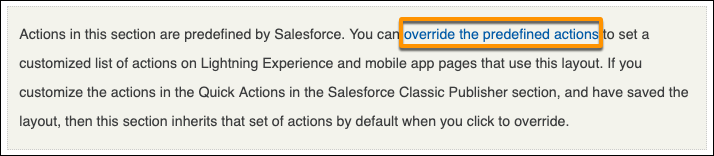
- Wählen Sie im Layout-Editor in der oberen Palette Mobile Salesforce-Anwendung und Lightning Experience: Aktionen aus. Ziehen Sie dann die Schnellaktion "Neuer potenzieller Kunde" in den Abschnitt "Mobil". Stellen Sie sicher, dass sie das erste Element ist.
Die Reihenfolge der Aktionen hier bestimmt ihre Reihenfolge in der mobilen Anwendung. Ordnen Sie sie so an, dass die am häufigsten genutzten Aktionen ganz oben stehen, und entfernen Sie nicht verwendete Aktionen.
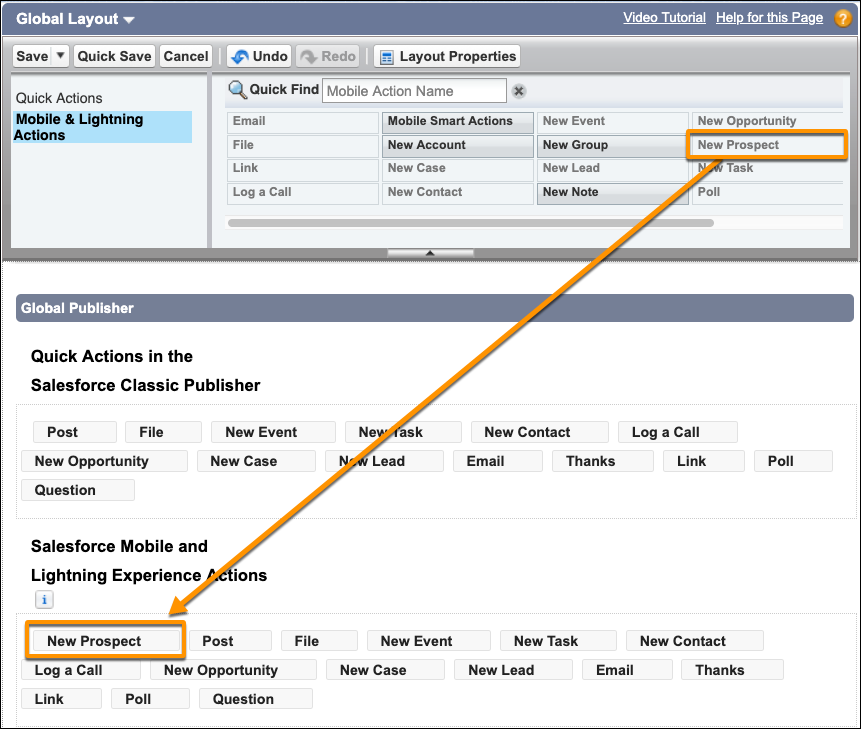
- Klicken Sie auf Speichern.
Testen der globalen Aktion in der mobilen Salesforce-Anwendung
Herzlichen Glückwunsch! Sie haben Ihre erste globale Aktion erfolgreich erstellt. Jetzt bietet es sich an, die mobile Salesforce-Anwendung zu starten und die Aktion zu testen.
- Öffnen Sie Salesforce auf Ihrem Mobilgerät.
- Tippen Sie auf
 , um das Navigationsmenü zu öffnen, und ziehen Sie es zum Aktualisieren nach unten. (Mitunter müssen Sie Seiten in der mobilen Anwendung nach Änderungen in Setup aktualisieren. Wenn die neuen Aktionen nicht geladen werden, melden Sie sich ab und dann wieder an.)
, um das Navigationsmenü zu öffnen, und ziehen Sie es zum Aktualisieren nach unten. (Mitunter müssen Sie Seiten in der mobilen Anwendung nach Änderungen in Setup aktualisieren. Wenn die neuen Aktionen nicht geladen werden, melden Sie sich ab und dann wieder an.)
- Wählen Sie im Menü Chatter aus, um zum Feed zu navigieren.
- Tippen Sie in der Aktionsleiste auf Neuer potenzieller Kunde.

- Geben Sie die benötigten Daten ein. Das Feld "Phase" sollte standardmäßig auf "Potenzieller Kunde" festgelegt sein.

- Tippen Sie auf Speichern.
Volltreffer! Die neue globale Aktion funktioniert wie erwartet.
Nun da Sie sich mit globalen Aktionen auskennen, wollen wir uns objektspezifischen Aktionen zuwenden. In der nächsten Lektion helfen Sie D’Angelo, die mobile Salesforce-Anwendung noch weiter zu verbessern, indem Sie seinen zweiten mobilen Anwendungsfall implementieren.
Ressourcen
- Salesforce-Hilfe: Globale Schnellaktionen
- Salesforce-Hilfe: Hinweise zu vordefinierten Feldwerten für Schnellaktionen
- Salesforce-Hilfe: Zuweisen von globalen Publisher-Layouts zu Benutzerprofilen
